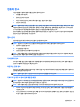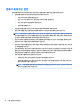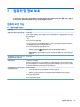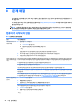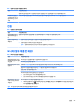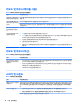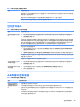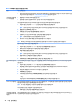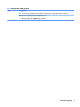User's Guide
표 8-6 스피커 증상 및 해결 방법 (계속)
증상 가능한 해결 방법
컴퓨터를 끄고 스피커 연결을 끊었다가 다시 연결합니다. 스피커가 마이크 또는 헤드폰 잭이 아니라 오디오 잭에 연결
되어 있는지 확인하십시오.
절전 모드에서 재개하려면 절전 모드 버튼(선택 제품만 해당)을 누르거나 esc 키를 누릅니다.
헤드폰이 컴퓨터에 연결되어 있는 경우 헤드폰의 연결을 해제합니다.
인터넷 액세스
표 8-7 인터넷 액세스 증상 및 해결 방법
증상 가능한 해결 방법
인터넷에 연결할 수 없습니
다.
1. 작업 표시줄의 오른쪽 끝에 있는 알림 영역에서 네트워크 상태 아이콘을 마우스 오른쪽 버튼으로 클릭합니다.
2. 문제 해결을 선택합니다.
인터넷 연결 유형에 맞는 케이블을 사용하고 있는지 확인합니다. 컴퓨터에는 다이얼업 모뎀 및 이더넷 네트워크 어댑
터(네트워크 인터페이스 카드 또는 NIC)를 연결할 수 있습니다. LAN에 연결할 때 모뎀은 표준 전화 케이블을 사용하는
반면, 네트워크 어댑터는 네트워크 케이블을 사용합니다. 네트워크 어댑터에 전화 케이블을 연결하지 마십시오. 또
한, 네트워크 케이블을 전화선에 연결하지 마십시오. 그러면 네트워크 어댑터가 손상될 수 있습니다.
무선 설정 마법사를 실행합니다.
1. 작업 표시줄 검색 상자에 제어판을 입력한 다음 제어판을 선택합니다. 네트워크 및 인터넷과 네트워크 및 공유
센터를 차례로 선택합니다.
2. 네트워크 및 공유 센터 창에서 새 연결 또는 네트워크 설정을 선택하여 마법사를 연 다음, 화면 지침을 따릅니다.
시스템에 외부 안테나가 있는 경우 더 좋은 위치로 안테나를 이동시켜 보십시오. 안테나가 내부에 있는 경우에는 컴퓨
터를 이동시켜 보십시오.
나중에 다시 연결을 시도하거나 ISP에 지원을 요청합니다.
인터넷에 연결할 수 없으나
오류 메시지 없음.
1. 작업 표시줄의 오른쪽 끝에 있는 알림 영역에서 네트워크 상태 아이콘을 마우스 오른쪽 버튼으로 클릭합니다.
2. 문제 해결을 선택합니다.
알림 영역에 네트워크 연결
아이콘 없음.
1. 작업 표시줄 검색 상자에 확인을 입력한 다음, 네트워크 문제 확인 및 해결을 선택합니다.
2. 화면의 설명을 따릅니다.
소프트웨어 문제 해결
표
8-8 소프트웨어 증상 및 해결 방법
증상 가능한 해결 방법
일반적인 소프트웨어
문제를 해결하려면 다
음 방법을 사용해 봅니
다.
● 컴퓨터를 완전히 껐다가 다시 켭니다.
● 드라이버를 업데이트합니다. 이 표에 나와 있는 "장치 드라이버 업데이트"를 참조하십시오.
● 컴퓨터의 구성을 소프트웨어가 설치되기 이전 컴퓨터 구성으로 복원합니다. 이 표에서 "Microsoft 시스템 복원"을 참
조하십시오.
● 소프트웨어 프로그램 또는 하드웨어 드라이버를 다시 설치합니다. 이 표에서 "소프트웨어 프로그램 및 하드웨어 드
라이버 재설치
"를 참조하십시오.
인터넷 액세스
29